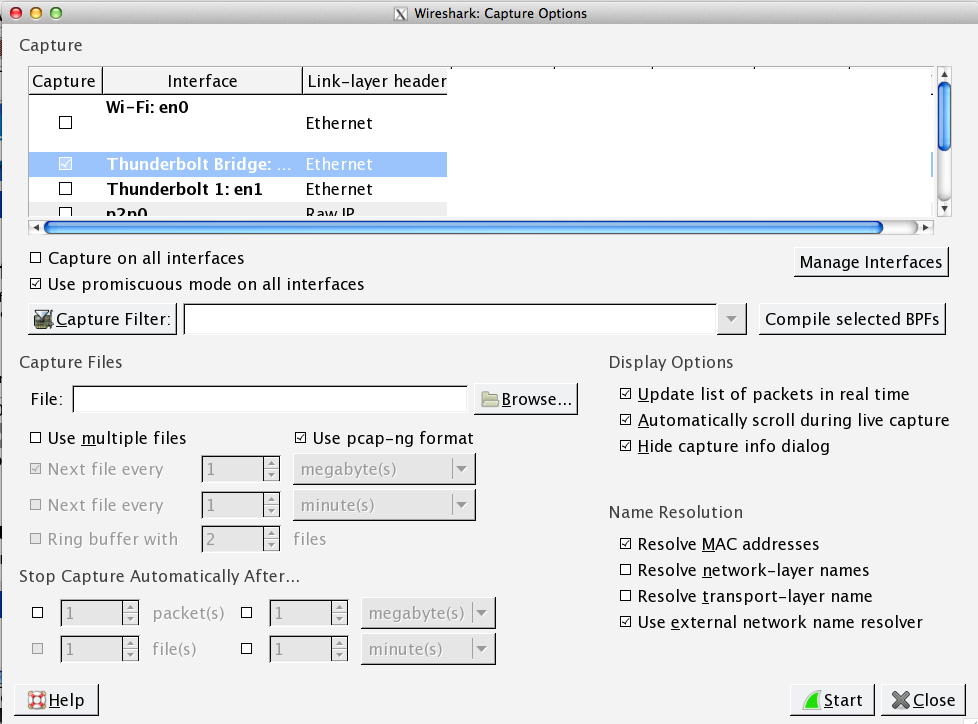Macがどこと通信をしているか調べる方法はありますか?
ターミナルなどを使う操作でも良いのでおしえてください。
例えばスカイプを起動している時に通信しているサーバーや送信情報など。
プリインストールされているものでいえば、ユーティリティフォルダの「アクティビティモニタ」が使えます。
起動して、通信状況を確認したいアプリケーションの名称をダブルクリック(または ⌘-I)し、表示されるウィンドウで「開いているファイルとポート」タブを選択して暫く待つと、アプリケーションが開いているファイルのリスト、そして末尾の方にポート及び通信先IPアドレスなどが表示されます。
ただし。
非常に読みづらいです。
通信と言えば Netstat 。ユーティリティフォルダには以前 Netstat を含む「ネットワークユーティリティ」があったはずなのですが…と思って Spotlight で探してみると見つかりました。今( Mavericks 以降)は /System/Library/CoreServices/Applications/ 以下にあります。
各ツールとその使い方についてもっと詳しく知りたい場合は、ネットワークユーティリティを開いて「ヘルプ」メニューの「ネットワークユーティリティ・ヘルプ」を選択します。
しかし。
Netstat って各アプリケーションには関連しないのですね、忘れていましたorz
パケットキャプチャしたいならばもちろん Wireshark がベストだと思います。しかし、インストールが面倒で、しかも機能が多すぎて使いづらい。通信内容を確認したいならばともかく、何がどこと通信してるか程度を知りたいときに Wireshark を使うのは大げさです。
先ほど引用した See What Files & Ports an Application is Using with Activity Monitor で
The data is presented a little rough, if you want an easier to browse version of open network connections take a look at the free GUI tool PrivateEye.
というコメントが載っていました。
私もこれで初めて知ったアプリケーションなのですが、これはかなり便利です。
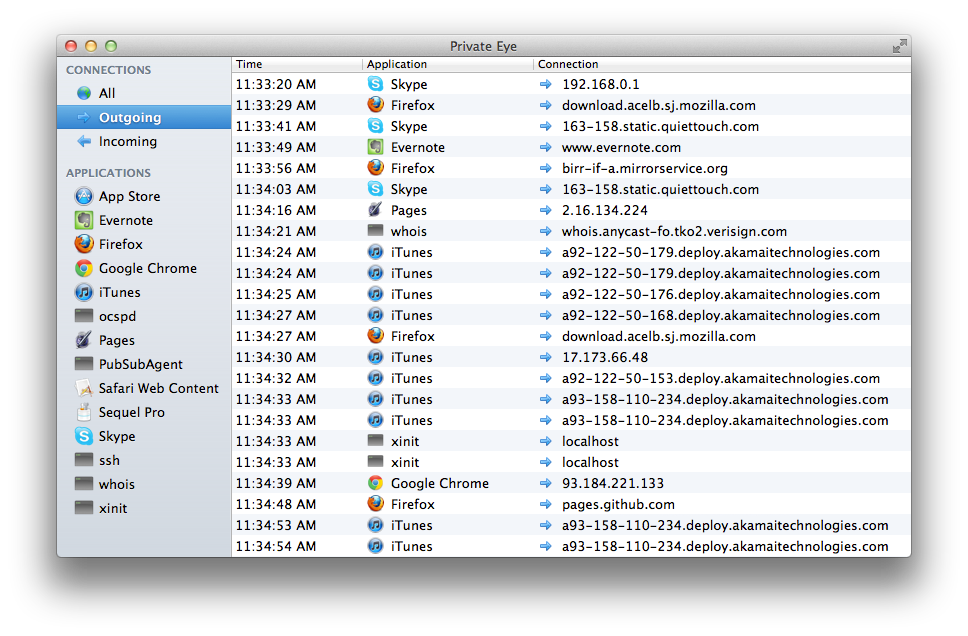
通信状況が時刻とアプリケーション名と通信先(名前解決できればURLで、できなければIPアドレスで)表示されます。そして表示項目は時刻・アプリケーション・通信先でソート出来ます。また通信は、全て、受信、送信、もしくはアプリケーションを指定して表示することが出来ます。
Private Eye 、お勧めです。
(ただ、 送信 受信がキャプチャ出来てるのか、少し気に掛かります。 受信 送信しか表示されない…)
ターミナル(コマンドライン)で使うのでしたら、lsof コマンドが適当ではないかと思います(あるいは netstat)。ただし、通信先だけで通信内容を表示する機能はありません。
$ sudo lsof -iTCP -sTCP:ESTABLISHED
mplayer 1466 nemo 1007u IPv4 1668456 0t0 TCP nemo:39041->pub5.jazzradio.com:http (ESTABLISHED)
firefox 19140 nemo 35u IPv4 1658292 0t0 TCP nemo:50422->r-100-00-000-00.twttr.com:https (ESTABLISHED)
firefox 19140 nemo 60u IPv4 1669084 0t0 TCP nemo:42877->stackoverflow.com:https (ESTABLISHED)
chrome 20695 nemo 108u IPv4 1696820 0t0 TCP nemo:53326->hogeXXsYY-in-fT.1ex00.net:https (ESTABLISHED)
mplayer 20778 nemo 1007u IPv4 1668456 0t0 TCP nemo:39041->pub5.jazzradio.com:http (ESTABLISHED)
lsof のオプションについては man lsof でご確認下さい。
通信内容も知りたい場合は、、まぁ、それなりのモノを使えば良いかと思います。
GUIで細かいところまで知りたいのであれば、Windowsと同様にWiresharkを利用すればいいかと思います。
https://www.wireshark.org/download.html
動かすまでが面倒なので、この辺りを参考に・・・
http://blog.pg1x.com/entry/2014/07/08/231557
Wiresharkで通信先を確認するのが良いかと思います。
下記に手順を記載します。
X11をダウンロードし、インストール
http://xquartz.macosforge.org/landing/
Wiresharkをダウンロードし、インストール。
https://www.wireshark.org/download.html
X11の格納先を聞かれた場合
/Applications/Utilities/XQuartz.app
に格納されているので、指定する。
インターフェースへのアクセス権を設定
sudo chmod 0644 /dev/bpf*
キャプチャするインターフェースeth0などを指定し、
startボタンを押下で、該当インターフェースでの通信ログを取得することができます。